word中双删除线设置方法
在日常办公和学习中,我们经常需要使用文字处理软件来编辑文档。microsoft word作为一款功能强大的文字处理工具,提供了丰富的文本格式化选项,其中“双删除线”就是一种能够突出显示文本的重要方式。本文将详细介绍如何在word中添加双删除线,帮助您更好地掌握这一功能。
什么是双删除线?
双删除线是一种文本装饰效果,它通过在文字上绘制两条平行的水平线来强调或标记文本内容。这种格式常用于标注修订、表示过时信息或强调某些重要事项。在word中,您可以轻松地为选中的文本添加双删除线,使其更加醒目。
如何在word中添加双删除线
在microsoft word中给文本添加双删除线非常简单,只需按照以下步骤操作:
1. 打开word文档:首先,打开您需要编辑的word文档。
2. 选择文本:用鼠标或键盘选择您想要添加双删除线的文本。
3. 打开字体对话框:
- 在word 2016及更高版本中,您可以点击“开始”选项卡,在“字体”组中找到并点击右下角的小箭头,这将打开“字体”对话框。
- 在较早版本的word中,可以通过“格式”菜单找到“字体”选项。
4. 设置双删除线:在“字体”对话框中,找到“效果”区域,勾选“双删除线”复选框。
5. 应用更改:点击“确定”按钮以应用所选效果。此时,您所选的文本就会显示出双删除线效果。
快捷键方法
除了上述步骤外,您还可以使用快捷键快速给文本添加双删除线:
- 选中文本后,按下`ctrl+d`打开“字体”对话框。

- 或者直接按下`ctrl+shift+d`,然后按两次`tab`键切换到“效果”选项,勾选“双删除线”。
双删除线的实际应用案例
双删除线在实际工作中有多种应用场景,例如:
- 文档修订:在编辑文档过程中,使用双删除线可以清晰地展示哪些部分被修改或删除。
- 项目管理:在项目报告中,用双删除线标记已完成的任务,使未完成任务更加显眼。
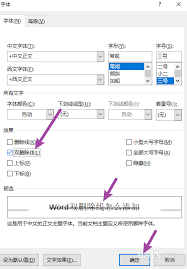
- 法律文件:在编写合同或协议时,双删除线可用于标记被替换或废弃的条款。
总结
掌握如何在word中添加双删除线是提高文档编辑效率的有效手段之一。通过本文介绍的方法,相信您已经能够熟练地为您的文本添加双删除线,从而使得文档更加专业和易于理解。希望本文对您有所帮助!









